Trống máy in Canon iR2224N, Sản phẩm trống OPC chất lương cao: Trống máy in Canon iR2224N là linh kiện quan trọng quyết định chất lượng bản in của bạn. Bài viết này dành cho những ai đang sử dụng máy in Canon iR2224N và muốn hiểu rõ hơn về cách chăm sóc, thay thế trống máy in một cách hiệu quả.
Chúng ta sẽ cùng tìm hiểu các dấu hiệu cho thấy trống máy in đã đến lúc cần thay mới. Hướng dẫn chi tiết cách tháo lắp trống an toàn tại nhà, và những mẹo hay giúp kéo dài tuổi thọ trống máy in. Bạn cũng sẽ được so sánh giá cả giữa trống chính hãng và tương thích. Để đưa ra lựa chọn phù hợp với ngân sách.
Tham khảo:Đổ mực máy in Canon IR2224N
Liên hệ: 08.68.21.21.86
Thông tin chi tiết về trống máy in Canon iR2224N

Thông số kỹ thuật cơ bản của trống máy in
Trống máy in Canon iR2224N được thiết kế với cấu trúc kim loại chắc chắn, đường kính 30mm và chiều dài 358mm. Trọng lượng của trống khoảng 1,2kg, đảm bảo độ bền cao trong quá trình vận hành. Bề mặt trống được phủ lớp photoconductor OPC (Organic Photoconductor) chất lượng cao. Giúp tạo ra bản in sắc nét với độ phân giải lên đến 1200 x 1200 dpi.
Trống hoạt động ở tốc độ quay 166 rpm, phù hợp với tốc độ in 24 trang/phút của máy Canon iR2224N. Điện áp hoạt động của trống là -600V. Đảm bảo khả năng hút mực toner hiệu quả và tạo ra hình ảnh rõ nét. Nhiệt độ làm việc tối ưu từ 10°C đến 32°C, độ ẩm từ 20% đến 80%.
Cấu tạo trống bao gồm trục kim loại bên trong và lớp photoconductor bên ngoài. Hai đầu trống có bánh răng truyền động chính xác. Kết nối chặt chẽ với hệ thống truyền động của máy in. Lớp bảo vệ bên ngoài giúp trống tránh được tác động của ánh sáng và bụi bẩn khi không sử dụng.
Dung lượng in và tuổi thọ trống máy in Canon iR2224N
Canon iR2224N sử dụng trống có tuổi thọ trung bình 20.000 trang in với khổ A4 ở độ phủ 5%. Con số này có thể thay đổi tùy thuộc vào điều kiện sử dụng thực tế, loại giấy in và mật độ văn bản. Trong môi trường văn phòng sử dụng thường xuyên. Trống thường duy trì chất lượng tốt trong khoảng 12-18 tháng.
Dung lượng in thực tế phụ thuộc vào nhiều yếu tố:
| Loại tài liệu | Tuổi thọ ước tính |
|---|---|
| Văn bản đen trắng (5% coverage) | 20.000 trang |
| Tài liệu có hình ảnh (15% coverage) | 12.000-15.000 trang |
| Bản sao photo (10% coverage) | 15.000-18.000 trang |
Chất lượng in bắt đầu giảm khi trống đạt khoảng 80% tuổi thọ. Các dấu hiệu như xuất hiện vệt mờ, bản in bị nhạt hoặc có điểm đen là tín hiệu cần thay trống mới. Việc sử dụng giấy chất lượng tốt và bảo dưỡng định kỳ có thể kéo dài tuổi thọ trống thêm 10-15%.
Khả năng tương thích với các model máy in khác
Trống máy in Canon iR2224N có khả năng tương thích rộng rãi với nhiều model trong dòng máy Canon imageRUNNER. Các model chính bao gồm Canon iR2220N, iR2220i, iR2225, iR2230 và các phiên bản nâng cấp trong cùng series.
Danh sách model tương thích hoàn toàn:
- Canon imageRUNNER 2220N/2220i
- Canon imageRUNNER 2225/2230
- Canon imageRUNNER 2270/2318
- Canon imageRUNNER 2320N/2320i
Tương thích một phần với:
- Canon iR2018/2022 (cần kiểm tra firmware)
- Canon iR2420D/2422D (với adapter phù hợp)
Khi lắp trống vào các model khác nhau. Cần chú ý đến vị trí các chốt định vị và bánh răng truyền động. Một số model có thể yêu cầu reset lại bộ đếm trang sau khi thay trống mới. Trống chính hãng Canon thường có chip nhận dạng tự động. Trong khi trống tương thích có thể cần cài đặt thủ công.
Trước khi sử dụng trống cho model khác, nên kiểm tra manual của máy in. Để đảm bảo tương thích 100% và tránh gây hỏng hóc cho máy.
Dấu hiệu nhận biết trống máy in Canon IR2224N cần thay thế
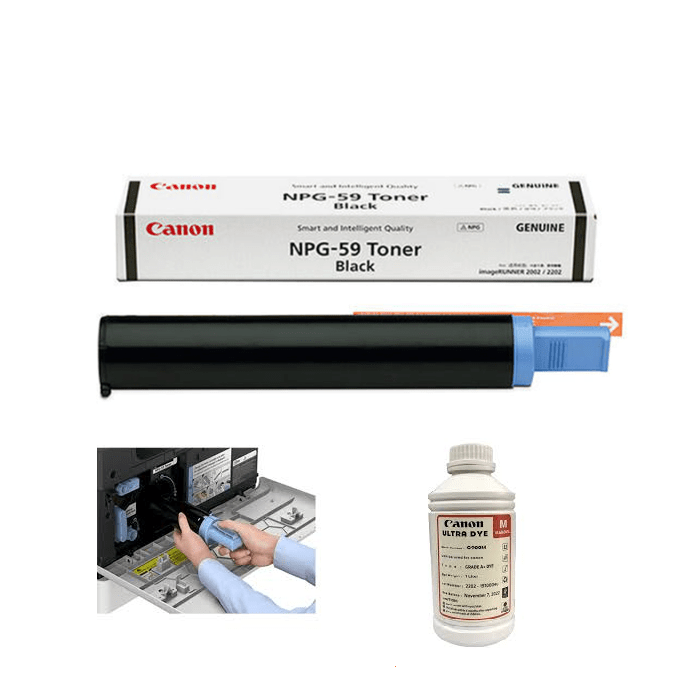
Chất lượng bản in bị mờ hoặc có vệt
Khi trống máy in Canon iR2224N bắt đầu hư hỏng. Dấu hiệu đầu tiên mà bạn sẽ nhận ra là chất lượng bản in giảm sút rõ rệt. Văn bản in ra trở nên mờ nhạt, thiếu độ sắc nét như trước. Điều này xảy ra vì lớp phủ cảm quang trên bề mặt trống đã bị mài mòn sau thời gian sử dụng lâu dài.
Bạn cũng sẽ thấy xuất hiện những vệt trắng hoặc đen dọc theo chiều dài trang giấy. Vệt trắng thường báo hiệu trống bị trầy xước hoặc tích tụ bụi bẩn. Trong khi vệt đen cho thấy lớp phủ trống đã bị hư hại nghiêm trọng. Những khuyết điểm này không chỉ ảnh hưởng đến tính thẩm mỹ. Mà còn làm giảm độ tin cậy của tài liệu quan trọng.
Xuất hiện các đường kẻ đen trên tài liệu in
Đường kẻ đen là triệu chứng rất dễ nhận biết khi trống máy in gặp vấn đề. Những đường này có thể xuất hiện dọc theo chiều dài hoặc chiều rgang của trang giấy. Tạo thành các vạch đen liền mạch hoặc đứt quãng.
Nguyên nhân chính của hiện tượng này là do trống bị trầy xước sâu hoặc có dị vật bám dính trên bề mặt. Khi trống quay, những vết trầy này sẽ tạo ra các vùng tích điện bất thường, khiến mực bám vào những vị trí không mong muốn. Đôi khi, việc vệ sinh nhẹ nhàng có thể giải quyết tạm thời, nhưng nếu vết trầy quá sâu. Bạn cần thay thế trống mới hoàn toàn.
Tiếng ồn bất thường khi vận hành máy
Máy in Canon iR2224N hoạt động bình thường sẽ phát ra âm thanh đều đặn và nhẹ nhàng. Tuy nhiên, khi trống bắt đầu hỏng, bạn sẽ nghe thấy những âm thanh khác lạ như tiếng cọ xát, tiếng kêu chói tai hoặc tiếng rung động bất thường.
Tiếng cọ xát thường xuất phát từ việc trống bị cong vênh hoặc ổ bi bên trong bị hỏng. Tiếng kêu cao có thể do trống quay không đều hoặc bị kẹt tại một số vị trí. Những âm thanh này không chỉ gây khó chịu mà còn báo hiệu rằng trống đang hoạt động trong điều kiện không ổn định, có thể gây hại cho các bộ phận khác của máy in.
Thông báo lỗi trên màn hình máy in
Máy in Canon iR2224N được trang bị hệ thống cảnh báo thông minh. Sẽ hiển thị các mã lỗi cụ thể khi phát hiện trống có vấn đề. Một số mã lỗi phổ biến bao gồm “E000-0001” hoặc “Replace Drum” cùng với biểu tượng cảnh báo màu đỏ.
Màn hình cũng có thể hiển thị thông báo về tuổi thọ trống, cho biết tỷ lệ phần trăm sử dụng hiện tại. Khi con số này đạt gần 100%. Đây là lúc bạn nên chuẩn bị thay thế. Một số trường hợp, máy sẽ từ chối in hoàn toàn và yêu cầu thay trống mới trước khi có thể tiếp tục hoạt động.
Hướng dẫn tháo lắp trống máy in Canon iR2224N

Chuẩn bị công cụ và môi trường làm việc an toàn
Trước khi bắt tay vào thay trống hoặc đổ mực máy in Canon iR2224N. Bạn cần chuẩn bị một không gian làm việc sạch sẽ và thoáng đãng. Chọn một mặt bàn phẳng, rộng rãi để có đủ không gian thao tác. Trải một tờ giấy báo hoặc khăn sạch lên bàn để tránh làm bẩn bề mặt khi tháo lắp.
Danh sách công cụ cần thiết:
- Khăn mềm, không xơ vải
- Găng tay cao su hoặc nitrile
- Bút đánh dấu để ghi nhớ vị trí
- Túi nilon để đựng linh kiện nhỏ
- Đèn pin hoặc đèn bàn để chiếu sáng tốt
Đặc biệt quan trọng là tắt nguồn máy in hoàn toàn và rút phích cắm khỏi ổ điện trước khi thao tác. Để máy nguội ít nhất 30 phút sau khi tắt để tránh bỏng do nhiệt độ cao từ bộ phận gia nhiệt. Đeo găng tay để bảo vệ da tay khỏi bụi mực và dầu mỡ có thể còn sót lại trên các bộ phận máy in.
Các bước tháo trống máy in Canon iR2224N cũ ra khỏi máy in
Mở cửa trước máy in Canon iR2224N bằng cách kéo nhẹ tay cầm ở phía dưới. Bạn sẽ thấy ngay unit trống màu đen lớn nằm ở giữa máy. Trước khi tháo. Hãy chụp ảnh hoặc ghi chú lại vị trí của các dây cáp và connector để lắp lại đúng vị trí.
Quy trình tháo từng bước:
- Nâng nhẹ tay cầm màu xanh lá cây ở phía trước unit trống
- Kéo từ từ unit trống ra phía trước cho đến khi nghe tiếng “click”
- Nắm chắc hai bên hông unit trống và nhấc thẳng lên
- Đặt unit trống cũ vào túi nilon kín để tránh rò rỉ mực
Lưu ý rằng unit trống khá nặng (khoảng 2-3kg) nên cần nắm chắc tay khi di chuyển. Tránh chạm tay trực tiếp vào bề mặt trống kim loại màu xanh lục để không làm hỏng lớp phủ nhạy cảm.
Quy trình lắp đặt trống máy in Canon iR2224N đúng cách
Trước khi lắp trống mới, hãy kiểm tra kỹ bao bì để đảm bảo không bị hỏng trong quá trình vận chuyển. Lấy trống mới ra khỏi hộp cẩn thận, tháo hết băng dính bảo vệ và các miếng đệm xốp.
Các bước lắp đặt chi tiết:
- Cầm trống mới bằng hai tay, tránh chạm vào phần trống kim loại
- Đặt unit trống vào đúng vị trí trong máy, căn chỉnh theo rãnh định hướng
- Đẩy nhẹ unit trống vào trong cho đến khi nghe tiếng “click” xác nhận đã lắp chặt
- Hạ tay cầm màu xanh lá cây xuống vị trí ban đầu
Sau khi lắp xong, đóng cửa máy in và cắm lại phích điện. Bật máy và chờ khoảng 2-3 phút để máy khởi động và nhận diện trống mới. Máy sẽ tự động hiệu chuẩn và bạn có thể in thử một trang để kiểm tra chất lượng. Nếu có vấn đề gì bất thường như kẹt giấy hoặc chất lượng in kém, hãy kiểm tra lại việc lắp đặt và đảm bảo tất cả băng dính bảo vệ đã được tháo sạch.



